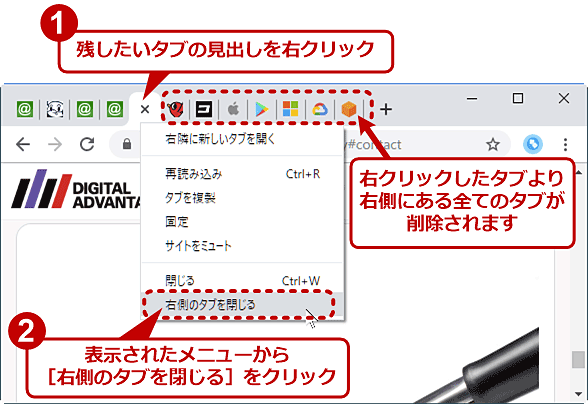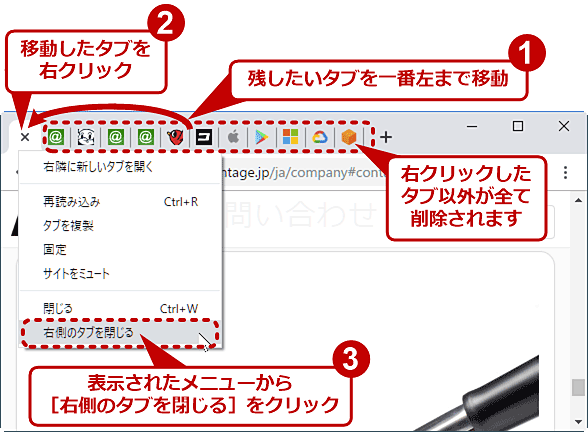不要なタブ(ページ)を素早く閉じる3つの方法:Google Chrome完全ガイド
Google Chromeでたくさん検索して多くのページを開いた後、不要になったタブを1つずつ閉じていくのは面倒ですよね? こうしたタブを1〜3ステップの操作で閉じる方法を幾つか紹介します。
この記事は会員限定です。会員登録(無料)すると全てご覧いただけます。
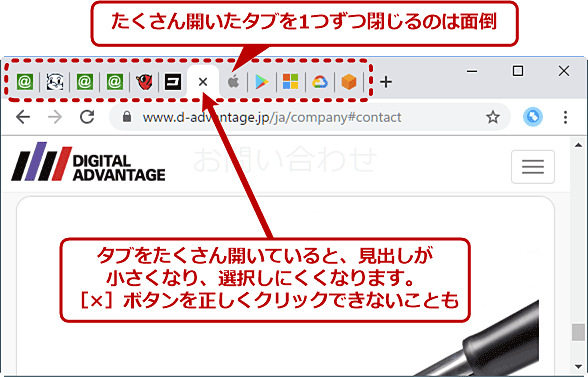 1つのChromeのウィンドウで開いたたくさんのタブは、閉じるのが面倒
1つのChromeのウィンドウで開いたたくさんのタブは、閉じるのが面倒1つのウィンドウにたくさんのタブが並んでいると、タブの見出しが小さくなり、選択したり[×]ボタンをクリックしたりするのが難しくなってきます。ウィンドウの横幅を広げれば改善されますが、それもまた手間の1つです。
たくさんタブを開くと閉じるのが一苦労
例えば調べ物のため、Google Chrome(以下、Chromeと略)を使ってたくさんのWebページを開いて閲覧した後、不要になったページ(タブ)は閉じて整理したくなります。
ウィンドウごと全タブを閉じるなら楽でしょう。でも実際には少数のタブを残しつつ、不要になったタブを閉じたいことがよくあります。とはいっても、たくさん開いたタブを1つずつ閉じていくのは面倒な作業です。
そこで本稿ではWindows OS版Chrome(バージョン78以降)を対象として、複数のタブを素早く閉じるなど、なるべく手間のかからないタブの閉じ方を幾つか説明します。いずれも1〜3ステップの操作で済みます。
あるタブから右側にあるタブを全て閉じる
閉じずに残したいタブの見出しを右クリックし、表示されたメニューで[右側のタブを閉じる]をクリックします。すると、右クリックしたタブ自体は残りつつ、その右側の全タブが閉じられます。
特定の1つのタブを残しつつ、その他のタブを全て閉じるには、残したいタブをいったんタブの並びの左端まで移動してから、そのタブを右クリックして[右側のタブを閉じる]をクリックします。
表示中のタブを2ストロークのキー操作で閉じる
表示中すなわち選択しているタブを素早く閉じるには、次のいずれかのキーボードショートカットを押します。
- [Ctrl]+[W]キー
- [Ctrl]+[F4]キー
このショートカットを繰り返し押していくと、まず選択したタブの右側にあるタブが順次閉じられた後、選択中のタブが閉じられ、その左隣のタブが選択されます。
任意のタブをマウスのホイールボタン一発で閉じる【制限あり】
ホイール付きマウスを使っているならば、タブの見出しにマウスカーソルを乗せた状態でホイールボタンをクリックしてみましょう(事前のタブ選択は不要)。うまくいけば、クリックしたタブが閉じるはずです。
ただし、このホイールボタンではタブを閉じられない場合があります。
●ホイールボタンがラチェットのオン/オフにしか使えない場合
マウスによっては、ホイールをボタンとして押せるものの、それがホイールのラチェット(歯車を回したときのように一定間隔で引っ掛かるような感触を指にフィードバックする機能)のオン/オフのみに割り当てられている場合があります。つまりホイールボタンを押してもPCには伝わらず、従ってタブを閉じることもできません。
●ホイールボタンのクリックが別の機能に割り当てられている場合
ホイール付きマウスによっては、デバイスドライバやユーティリティーによって、各ボタンの機能を自由に変更できます。これを活用してホイールボタンに何らかの機能を明示的に割り当てている(例えば、Webブラウザの[戻る]ボタンをクリックした動作など)と、本来のタブを閉じる機能が働かないことがあります。例えば「中央ボタン」に設定を変更することで、タブが閉じるようにできる可能性があります。
Copyright© Digital Advantage Corp. All Rights Reserved.